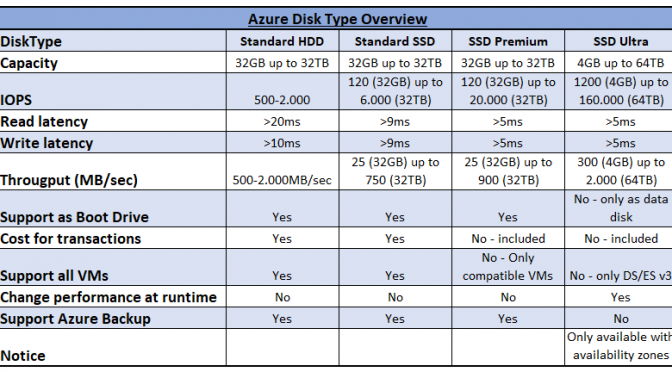Für Azure VM’s gibt es unterschiedliche Disk Typen mit unterschiedlichen Performancewerten. Dazu zählen Standard HDDs, Standard SSDs und Premium SSDs. Vor wenigen Tagen ganz neu hinzugekommen sind die Ultra SSDs.
In diesem Blog Beitrag gehe ich auf die neuen Ultra SSDs ein. Stelle die Leistungswerte der unterschiedlichen SSDs gegenüber und stelle die Besonderheiten der Ultra SSDs in ihrer jetzigen Form vor.
Contents
Allgemein
Azure Ultra Disks sind seit einigen Tagen als General Availability für Azure VMs verfügbar. Dennoch gibt es derzeit noch einige Limitierungen was die Voraussetzungen und die Verfügbarkeit innerhalb der einzelnen Regionen betrifft.
Ultra Disks sind für besonders IOPS sensitive Workloads in Azure geeignet. Die Doku selbst listet dazu u.a. SAP HANA, SQL und NoSQL-Workloads auf.
Ultra Disks sind in Größen von 4GB – 64TB verfügbar, alle anderen Disktypen sind derzeit nur bis max. 32TB Kapazitöt verfügbar.
Disktypen im Vergleich
Die folgende Tabelle listet die derzeitig verfügbaren Disktypen in Azure auf. Diese enthält außerdem die einzelnen Leistungsdaten und ein Vergleich der wichtigsten Features, auf die ich nachfolgend weitere eingehen werde.
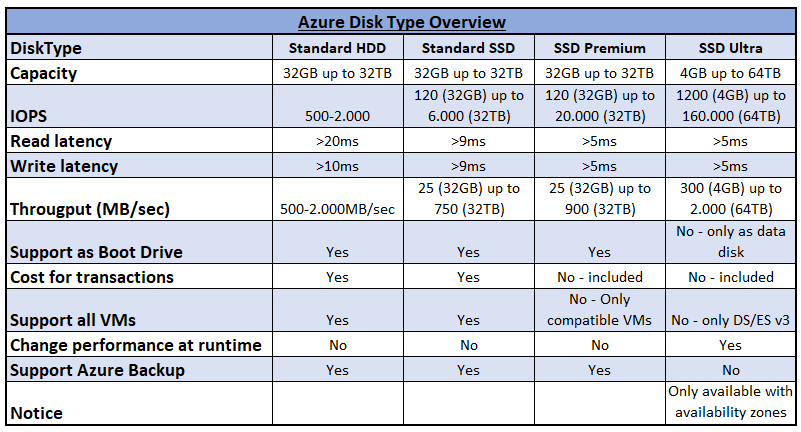
Features und Verfügbarkeiten
Gegenüber den anderen Disktypen verfügen die Ultra SSDs über einige Besonderheiten:
- Nicht als Boot Laufwerk geeignet
- Ultra SSDs lassen sich nur als Datendisks verwenden
- Unterstützte Azure VMs sind nur die VM-Series DSv3 und ESv3
- Ultra SSDs setzen Azure VMs voraus, die in einer Availability Zone ausgerollt wurden
- Derzeit kein Support für Azure Backup
Derzeit sind Ultra Disks nur in den folgenden Regionen verfügbar (Stand 21.08.19):
- East US 2
- South East Asia
- North Europe
- weitere Regionen folgen zum späteren Zeitpunkt
Ultra SSD Disk Performance Hinweise
Ultra SSDs können bis zu 160.000IOPS liefern und unterstützen eine maximal Größe von 64TB pro Disk.
Allerdings gibt es einige Voraussetzungen, um diese Performance Werte zu erreichen:
- Die maximale gewählte IOPS Leistung der Ultra SSD muss von der gewählten Azure VM unterstützt werden
- Wird eine zu geringe VM Größe gewählt, limitiert die VM die Ultra SSD Performance
- Eine Übersicht der Performancewerte der DSv3/ESv3 erhaltet ihr im Einführungs- Blog Artikel zu den VM-series
- Derzeit unterstützt einzig die Azure VM Standard_E64s_v3 128.000IOPS und damit noch nicht die volle Leistungsfähigkeit der Ultra SSDs
Freischaltung Ultra SSDs für eigenen Tenant
Um Ultra SSDs nutzen zu können, muss der Tenant dafür zunächst freigeschaltet werden. Wählt dazu in eurem Tenant eine geeignete Subscription aus und notiert die dazugehörige Subscription ID. Mit dieser beantragt ihr den Zugriff im Azure Ultra Disk Storage survey. Dort müsst ihr einige zusätzliche Angaben hinterlegen.
Wie immer gilt, beantragt nur Zugriff wenn ihr den Service wirklich nutzen möchtet. Die Produktgruppe wünscht sich Feedback von euch.
Um nach der Mail zu prüfen, ob ihr Zugriff erhalten habt, könnt ihr dies mit folgenden Powershell Befehl prüfen:
Get-AzProviderFeature -ProviderNamespace

Beachtet das die richtige Subscription zur Prüfung ausgewählt ist.
Set-AzContext -Subscription "SubscriptionName"
Checkliste
Angehängt findet ihr eine Checkliste mit den wichtigsten Fragen, die alle mit Ja beantwortet sein müssen, um Ultra SSDs zu verwenden.
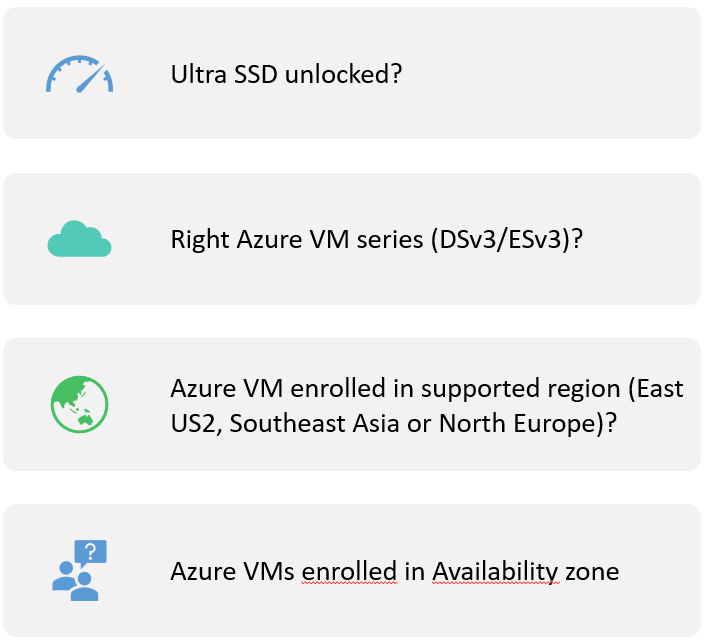
Der Artikel wird demnächst, um weitere Informationen ergänzt. Für Fragen oder Anmerkungen kommt gern auf mich zu.
Anlegen einer Ultra Data Disk

Eine Ultra Disk lässt sich sowohl via PowerShell als auch über das Portal anlegen. Über das Portal lässt sich eine Ultra Disk direkt im VM Deployment anhängen.

Sofern die Voraussetzungen erfüllt wurden (Region und VM Größe) erhaltet ihr unter den Disk Optionen die Check Box “Enable UltraDisk”.
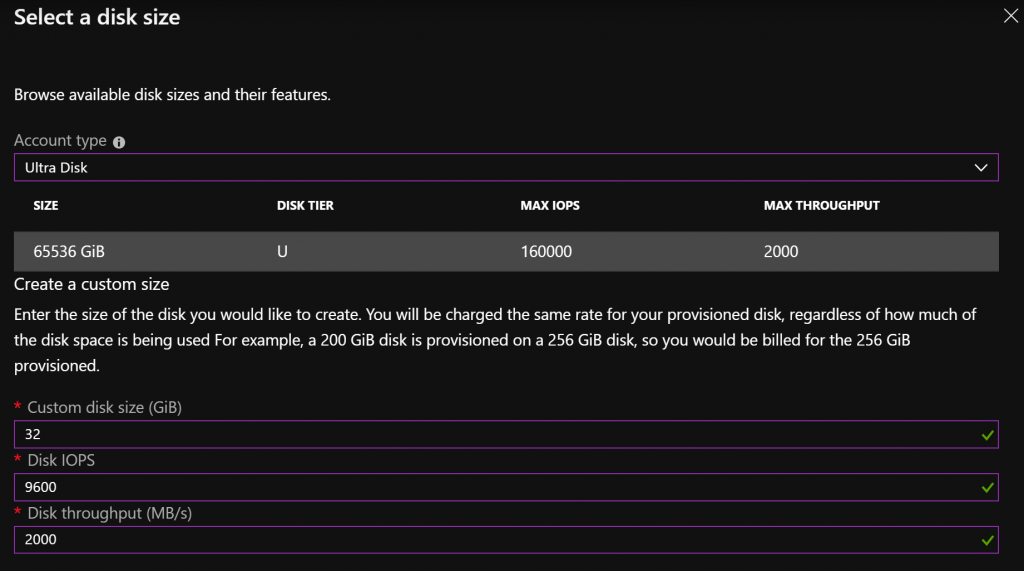
Nachdem die Check Box aktiviert wurde, wird beim Hinzufügen von Datendisks unter Account Typ nun auch UltraDisk aufgeführt.
Für die gewünschte Performance beachtet die Größe zur IOPS Leistung und das die VM die geforderte Leistung bereitstellen kann.
Das ganze lässt sich auch via PowerShell oder ARM Template realisieren.
$region = "northeurope"
$vmSize = "Standard_D8s_v3"
(Get-AzComputeResourceSku | where {$_.Locations.Contains($region) -and ($_.Name -eq $vmSize) -and $_.LocationInfo[0].ZoneDetails.Count -gt 0})[0].LocationInfo[0].ZoneDetails
Preise
Derzeit sind die Preise noch nicht final bestätigt und sollen erst zum 01.10.19 veröffentlicht werden. Eine erste Übersicht über die Kosten ist über den Azure Price Calculator abrufbar.
FAQ
Wenn ihr über das Formular einen Antrag auf Ultra SSD Zugriff erstellt, beachtet das ihr dabei die Region auswählt, in der euch der Zugriff bereitgestellt wird.
Solltet ihr beim Deployment folgenden Fehler erhalten:
Operation results in exceeding quota limits of UltraSSDDiskSizeInGB
Dann könnte es daran liegen, dass ihr die Freischaltung für die Preview schon vor länger Zeit vorgenommen habt.
Get-AzVMUsage -Location "northeurope"
Der obere Befehl zeigt euch das eingerichtet Ultra Disk Kontigent in der jeweiligen Region an. Solltet ihr dort den Wert 0 stehen haben, beantragt erneut Zugriff auf die Preview, damit euch ein entsprechendes Datenträgerkontigent für die Subscription eingerichtet wird.
Fazit
Die neuen Ultra Disks eignen sich insbesondere für Workloads, die über hohe I/O-Anforderungen verfügen. Allerdings ist die Verfügbarkeit derzeit nur aus aufgewählte Regionen und wenige VM-Serien (DS-/ES v3) eingeschränkt. Das Sizing setzt eine gute Planung voraus und bei den anfallenden Kosten fehlt derzeit noch ein wenig die Transparenz.